Migrar en VMware los VMkernel a switch distribuido
Esta entrada la voy a hacer porque no me había dado cuenta que para lanzar Containers, la red tiene que ir sobre VMware vSphere Distributed Switch (VDS). Es un cambio significativo en el laboratorio, pero que tenía paralizado desde hace tiempo.
Así que vamos a explicar, de una manera “fácil y corta” en qué consiste un Switch Distribuido. Para ello, lo más fácil es explicar que diferencia fundamental hay entre un vSwitch Estándar y uno Distribuido.
- La diferencia fundamental es que un switch estándar sólo funciona en un host esxi concreto. Yo no puedo compartir ese switch generado con otros hosts esxi. ¿Qué pasa con eso? Pues que cada vez que instalas un ESXi, tienes que replicar ese switch en todos los hosts que quieras añadir.
- Por contra, un switch distribuido está pensado para ser flexible y evitar ese problema. Simplemente se lo tenemos que presentar a los hosts que nos interese para replicar la configuración. Digamos, que desde un punto de vista, es mucho más autónomo con respecto a switch estándar. Para ello se generan grupos dentro de DSwitch que se van presentando a los hosts que nos interesan. Facilita tareas más tediosas como introducir un hosts a un clúster.
- Eso no quiere decir que un switch distribuido sea totalmente diferente a uno estándar, podemos configurar interfaces VMkernel (para gestión de tráfico entre los hosts), necesita adaptadores físicos para conectar la infraestructura virtual con la física, proporciona acceso a las máquinas virtuales a la red…
- Adicionalmente, sobre un switch distribuido se pueden hacer gestiones extra que no tenemos en un switch estándar, como son control del tráfico o la seguridad.
- Los grupos se gestionan desde el vCenter, por lo que todos los hosts deben estar dentro de la gestión del mismo. Con esto se asegura que un switch distribuido accede a la misma red física de todos los hosts, independientemente del que sea.
Así que partimos de la foto actual, que es como están configurados los 2 ESXi de mi laboratorio:
- 2 vSwitchs
- 3 VMKernel (Management Network, iSCSI y vMotion)
CREAR VSPHERE DISTRIBUTED SWITCH (VDS)
Entramos a la gestión de nuestro vCenter, apartado Redes. Pulsamos botón derecho sobre el centro de datos –> Distributed Switch –> Nuevo Distributed Switch…
Le damos un nombre:
Utilizaremos la última versión:
Lo dejamos de momento por defecto:
Y finalizar. Ya tenemos un grupo y switch distribuido creado, ahora hay que configurar y generar también otros grupos:
En mi caso, he generado tres DGroups nuevos y he renombrado el generado para poder migrar mis VMKernel (ahora no tengo tantos adaptadores físicos, pero es como lo haré cuando compre las tarjetas apropiadas):
Agregar hosts y VMKernel a VMware Distributed Switch (VDS)
Ahora vamos a agregar la parte “menos dolorosa” (dejamos iSCSI a parte) a nuestro DSwitch. Llevaremos los hosts, la Management Network y el vMotion al switch distribuido. Este proceso no es limpio porque no tengo mas que dos interfaces, cosa que voy a cambiar en breve, pero funciona.
Empezamos pulsando botón derecho sobre DSwitch –> Agregar y administrar hosts
Elegimos Agregar hosts:
Añadimos los hosts:
Seleccionamos los tres checks porque quiero migrar también las máquinas virtuales:
Seleccionamos el interfaz que me interesa (vmnic1 en mis hosts es para iSCSI, así que lo descarto) y pulsamos Asignar vínculo superior:
Asignación automática:
Repetimos lo mismo para el otro host:
Asignamos a cada interfaz el grupo correspondiente:
Revisamos que no tenga impacto en nuestro infraestructura:
Seleccionamos todas las máquinas virtuales pulsando CTRL y hacemos clic sobre Asignar grupo de puertos:
Seleccionamos el DGroup de las máquinas virtuales
Y pulsamos Finalizar:
Migrar VMKernel iSCSI a VMware Distributed Switch (VDS)
Para migrar mis adaptadores iSCSI a VDS primero he liberado de máquinas virtuales la LUN correspondiente. Una vez hecho. desde la configuración de red de cada ESXi voy eliminando el adaptador iSCSI:
Para ello vamos a Configurar –> Almacenamiento –> Enlaces de puertos y eliminamos:
Decimos que SI:
Repetimos el proceso en todos los esxi:
Seleccionamos Administrar redes de host:
Agregamos los hosts:
Lo dejamos por defecto:
Asignamos vínculo superior para la interfaz de iSCSI:
Lo mismo con el VMkernel, asignamos grupo de puertos:
Analizamos el impacto:
Pulsamos Finalizar:
Ahora tendremos que ir a la sección Almacenamiento de la configuración del ESXi y pulsamos Añadir enlace en el adaptador ISCSI
Elegimos el DSwitch al que hemos asignado el interfaz de iSCSI
Ahora tenemos que reescanear los adaptadores:
Pulsamos Aceptar:
Ya podemos eliminar el vSwitch antiguo:
Yo tengo que activar Jumbo Frames para que trabaje con la Synology. Así que, si pulsáis botón derecho Configuración –> Editar configuración, podéis modificar la MTU del DSwitch.
Y así ya podemos ver nuestro almacenamiento iSCSI a través de un switch distribuido
Entradas laboratorio VMware Integrated Containers:
- Instalación VMware Integrated Containers Appliance
- Instalación plugins VIC en VMware vSphere Appliance
- Migrar en VMware los VMkernel a switch distribuido
- Configuracion VMware Virtual Container Host
- Crear docker VMware
- Desinstalar plugin vSphere Integrated Containers
¿Te ha gustado la entrada SÍGUENOS EN TWITTER O INVITANOS A UN CAFE?
 Blog Virtualizacion Tu Blog de Virtualización en Español. Maquinas Virtuales (El Blog de Negu) en castellano. Blog informática vExpert Raul Unzue
Blog Virtualizacion Tu Blog de Virtualización en Español. Maquinas Virtuales (El Blog de Negu) en castellano. Blog informática vExpert Raul Unzue

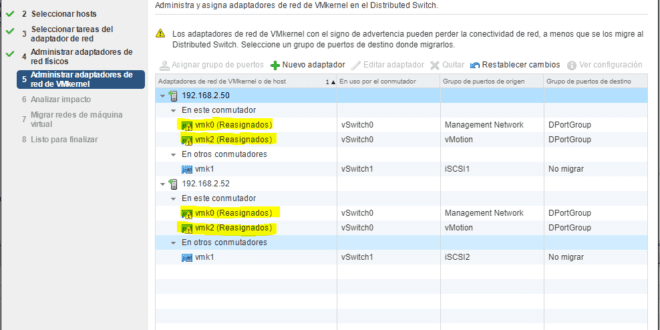



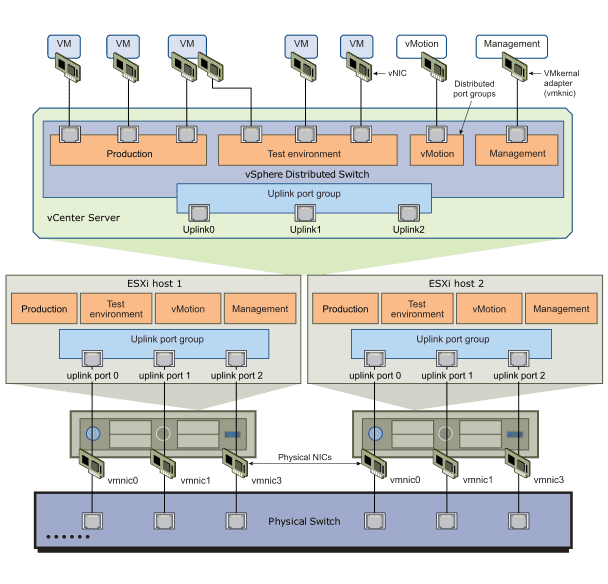
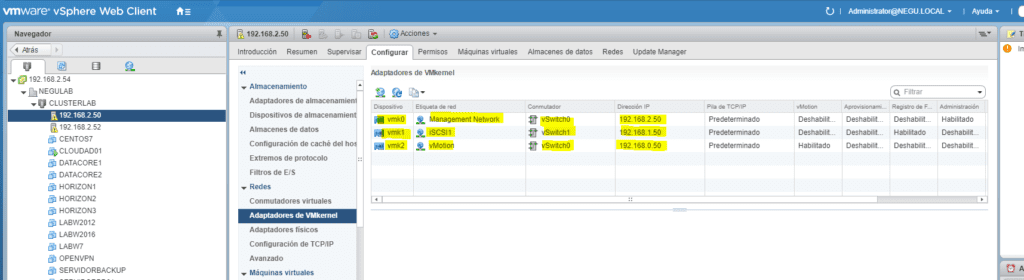
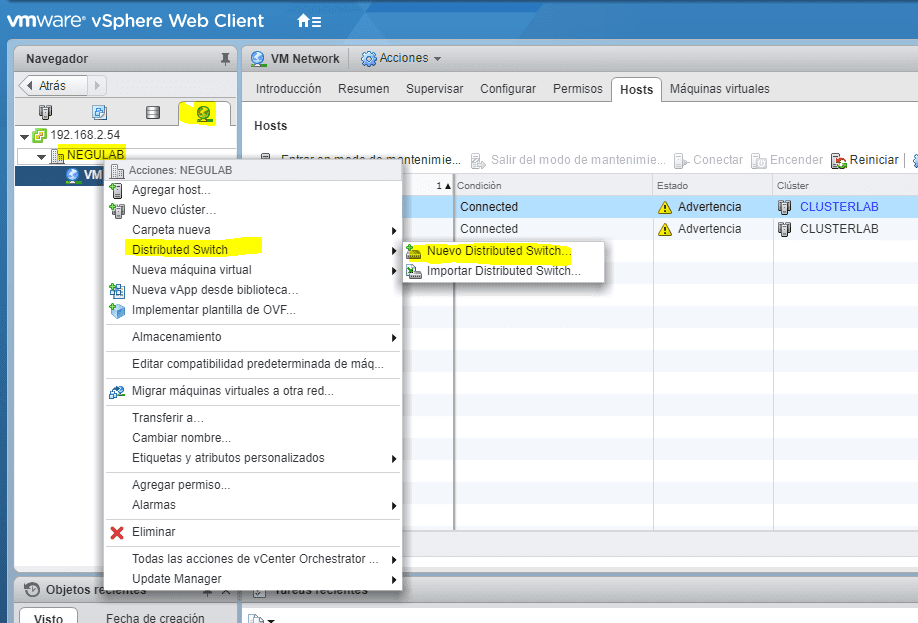
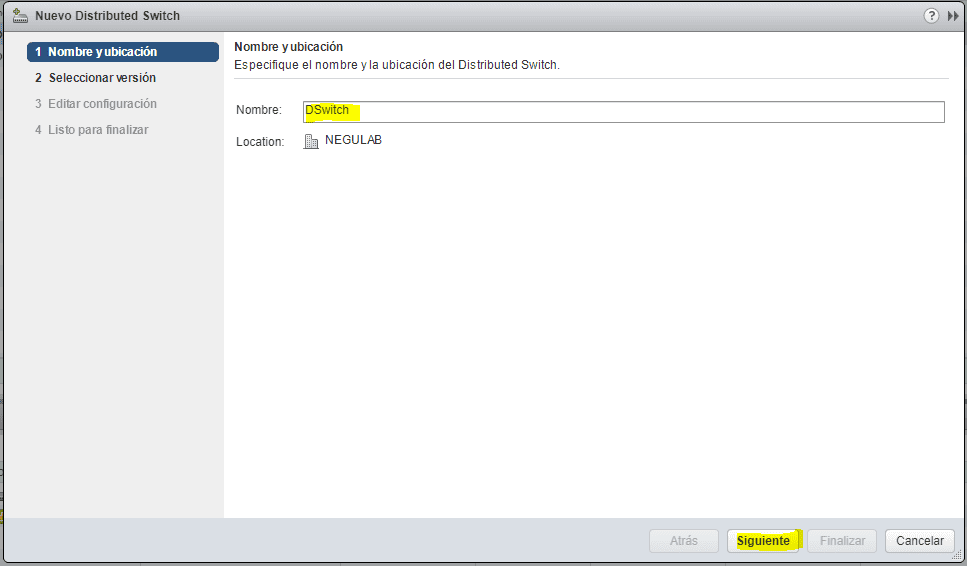
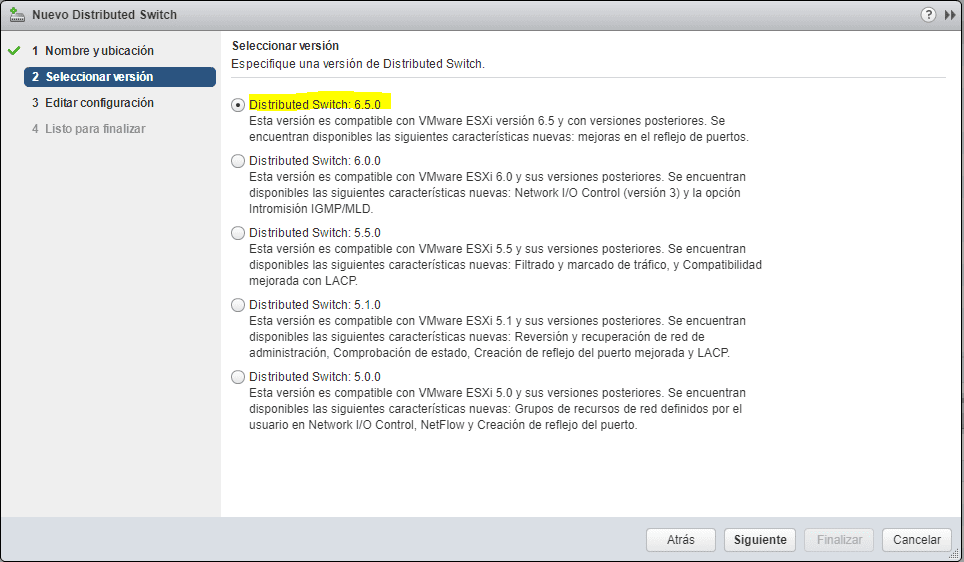
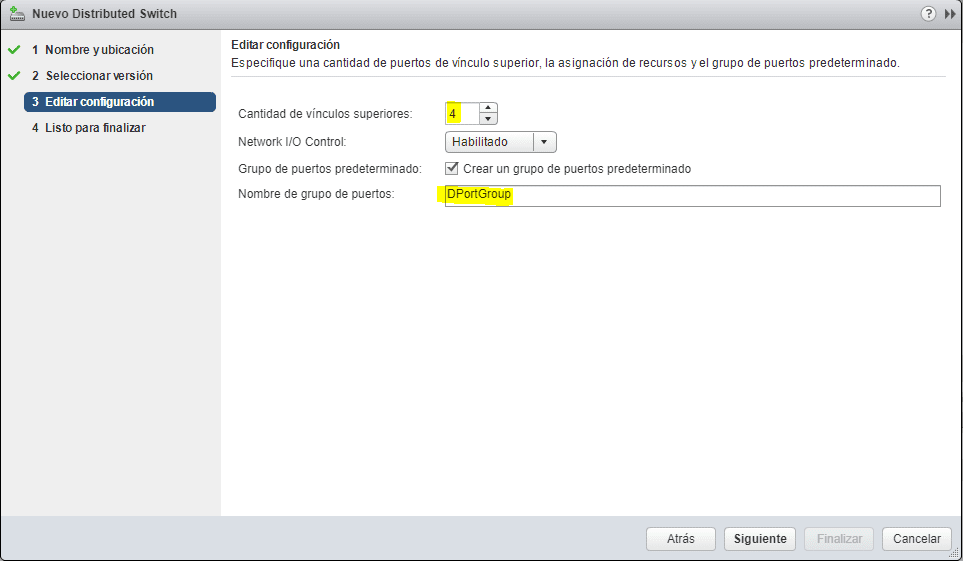
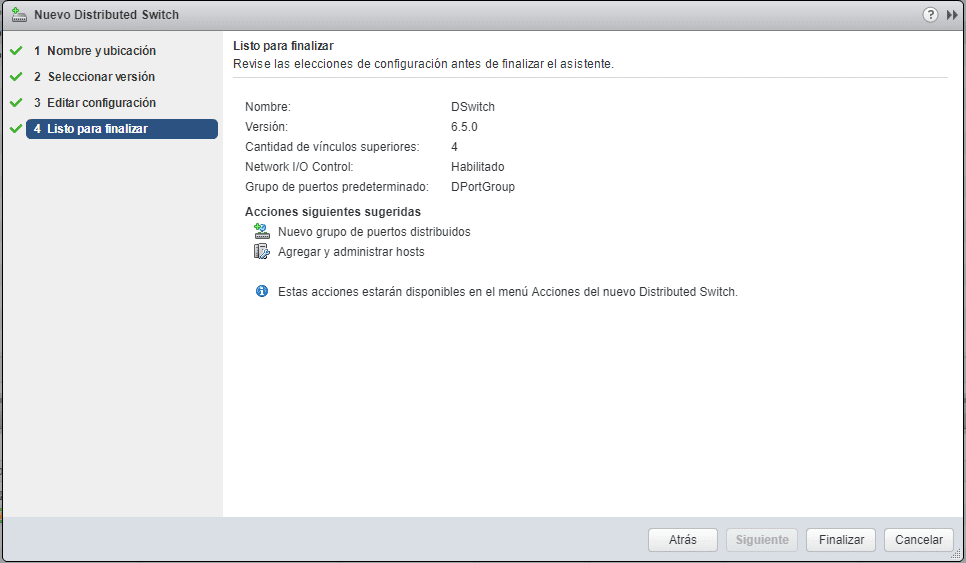
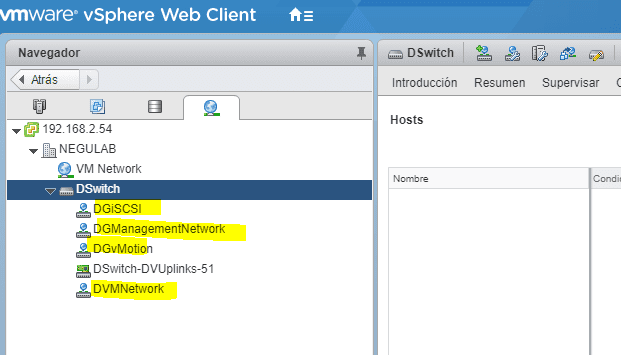
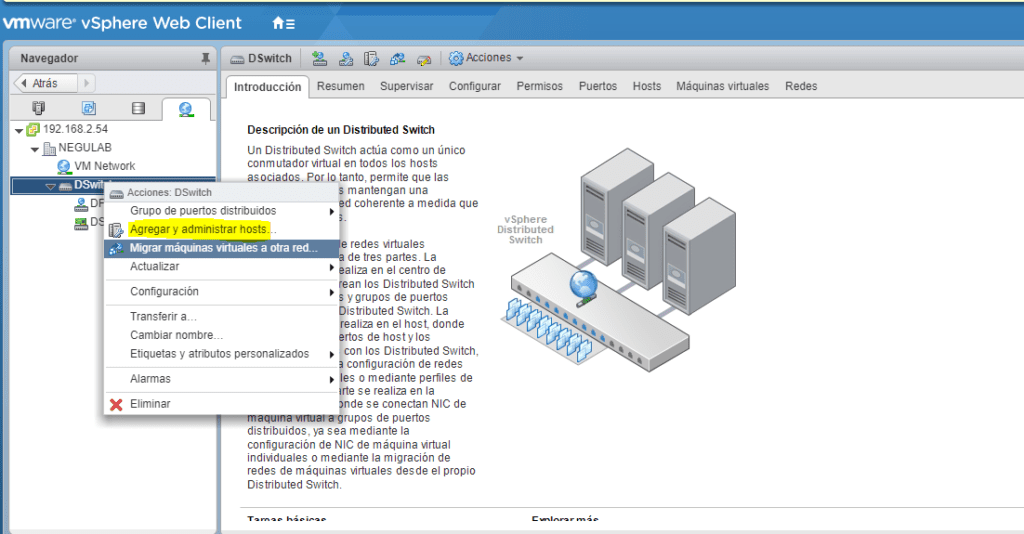
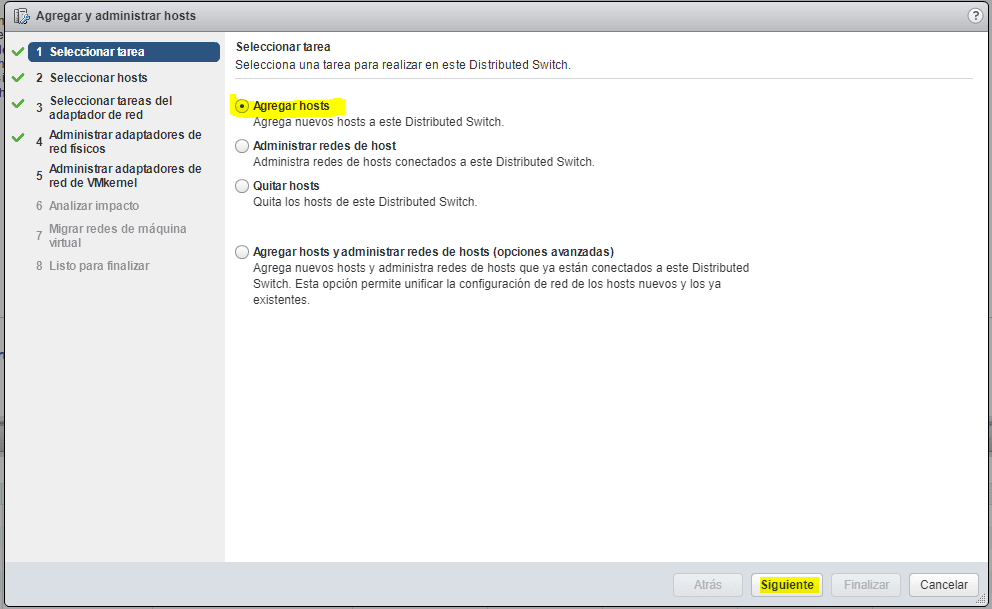
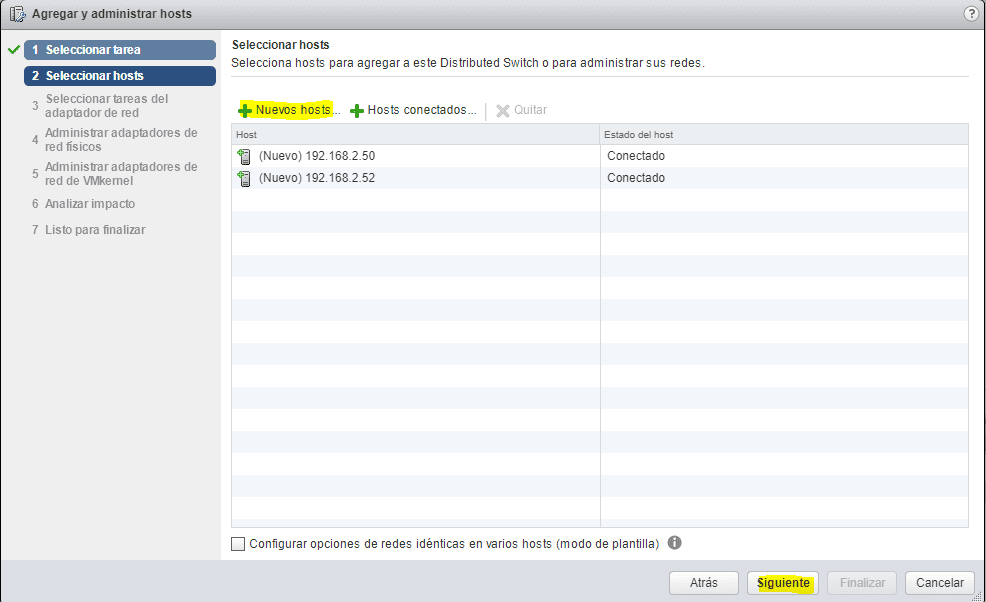
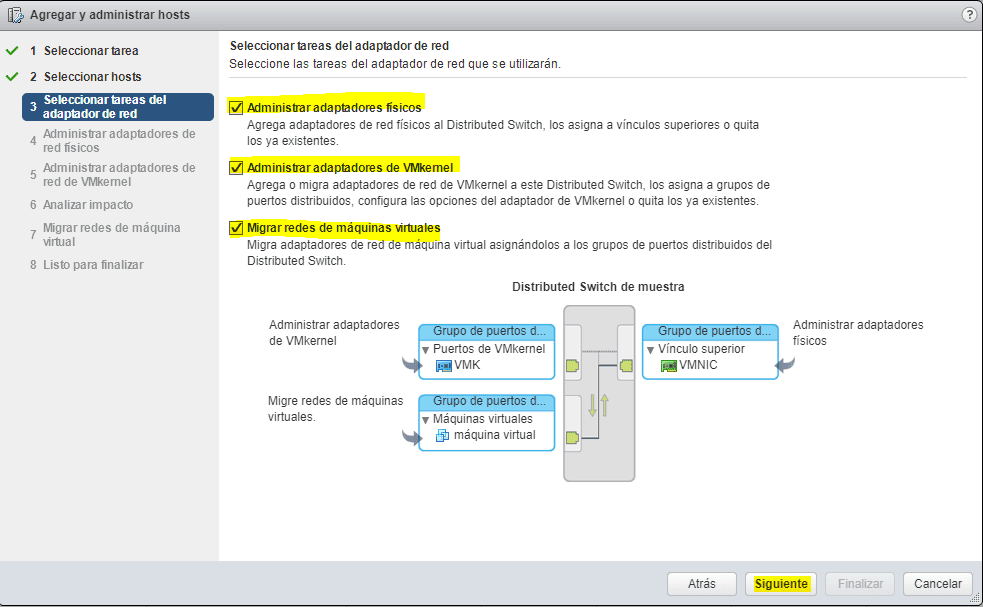
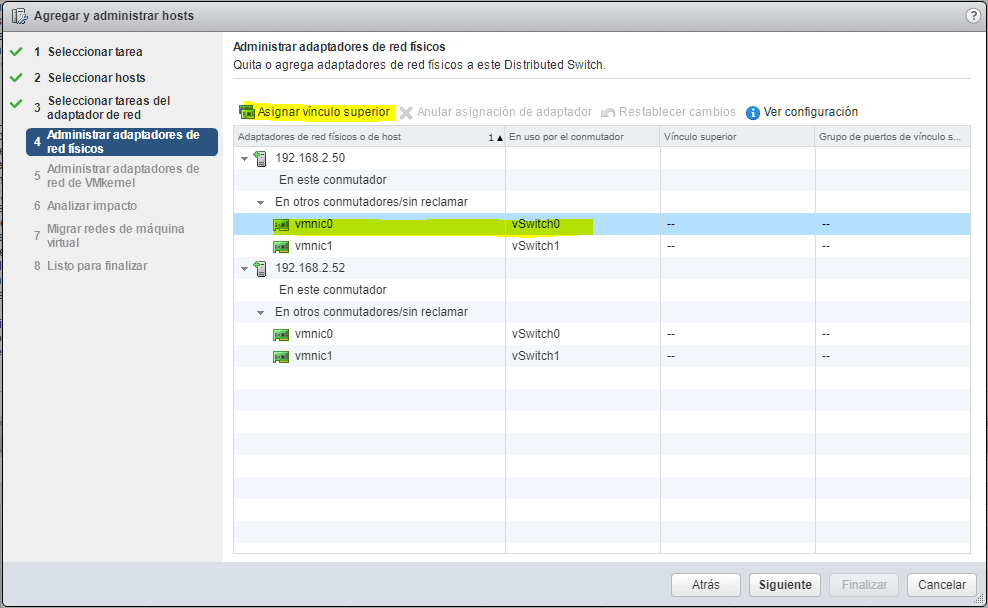

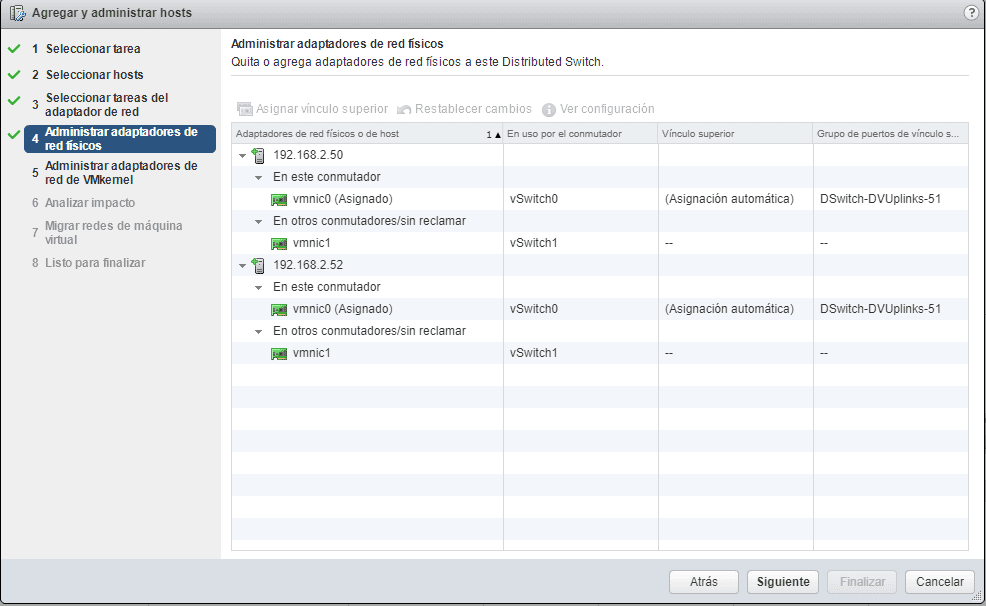


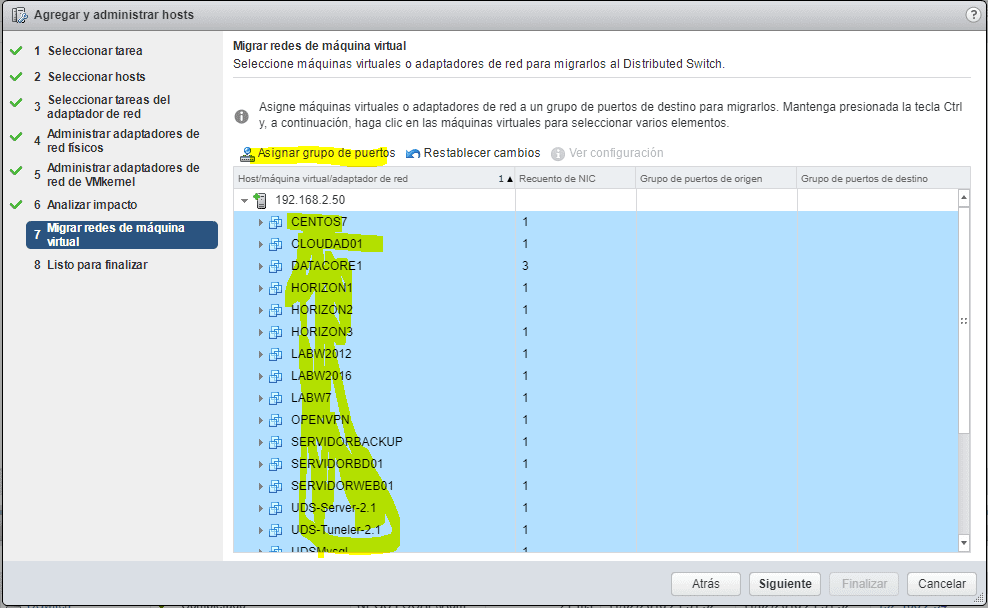
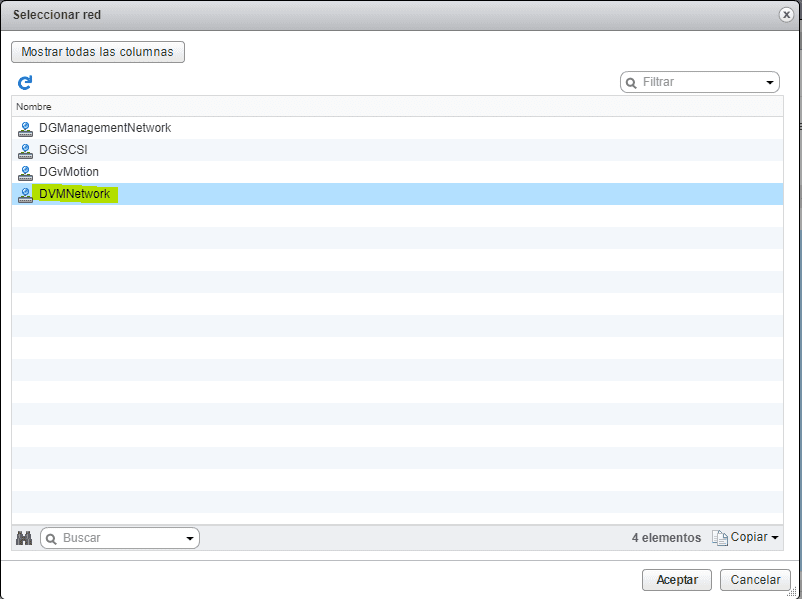
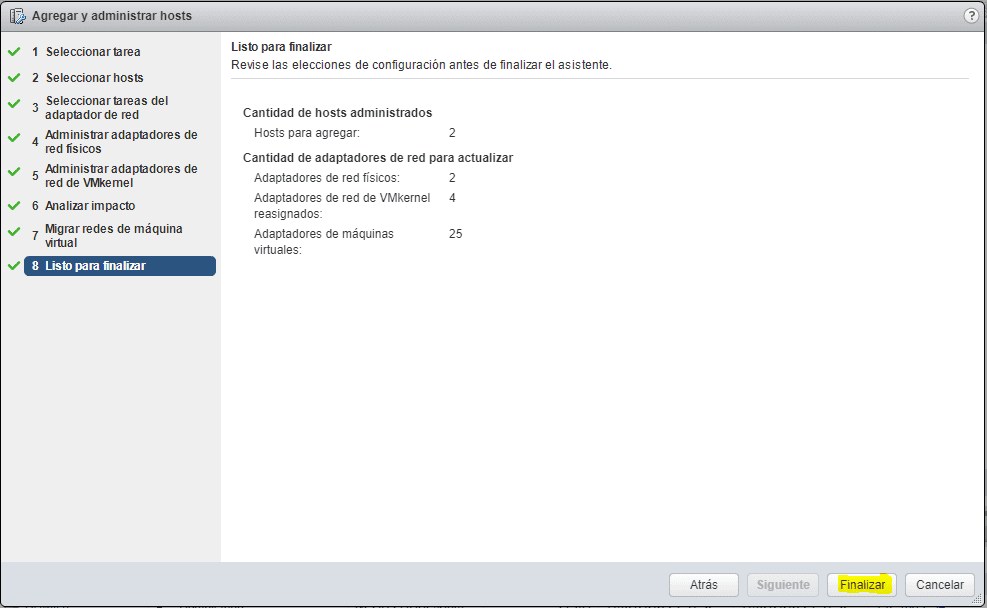
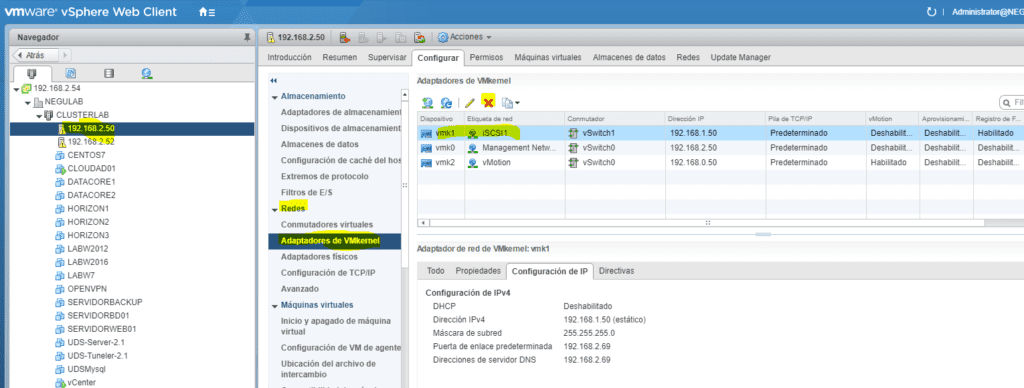
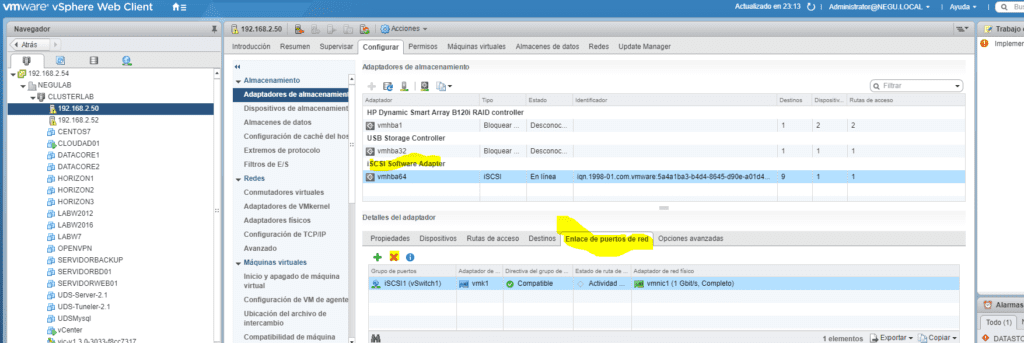
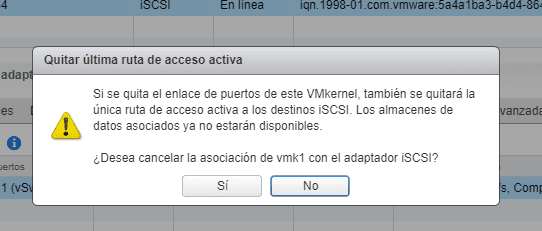
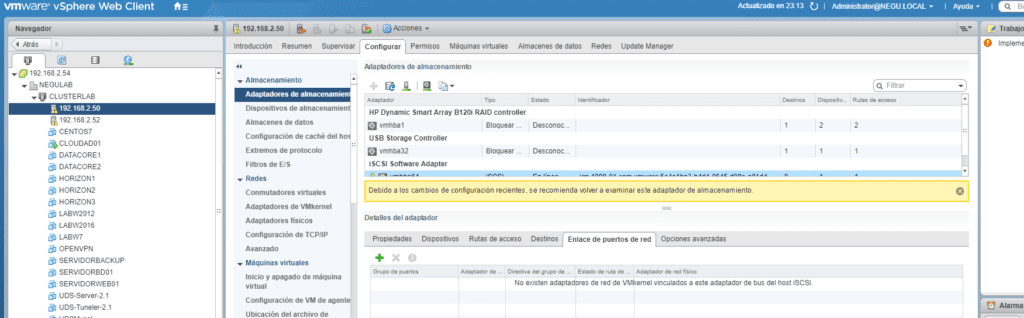
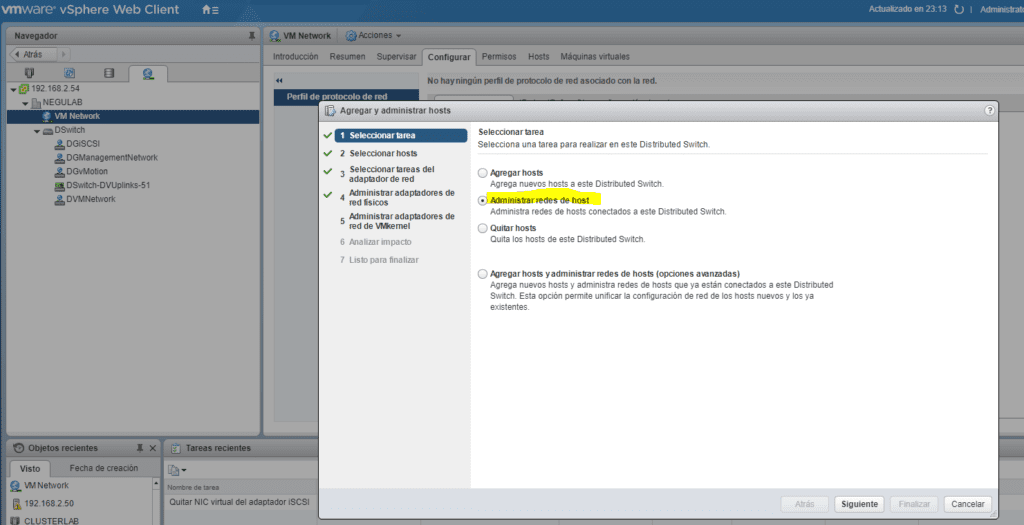
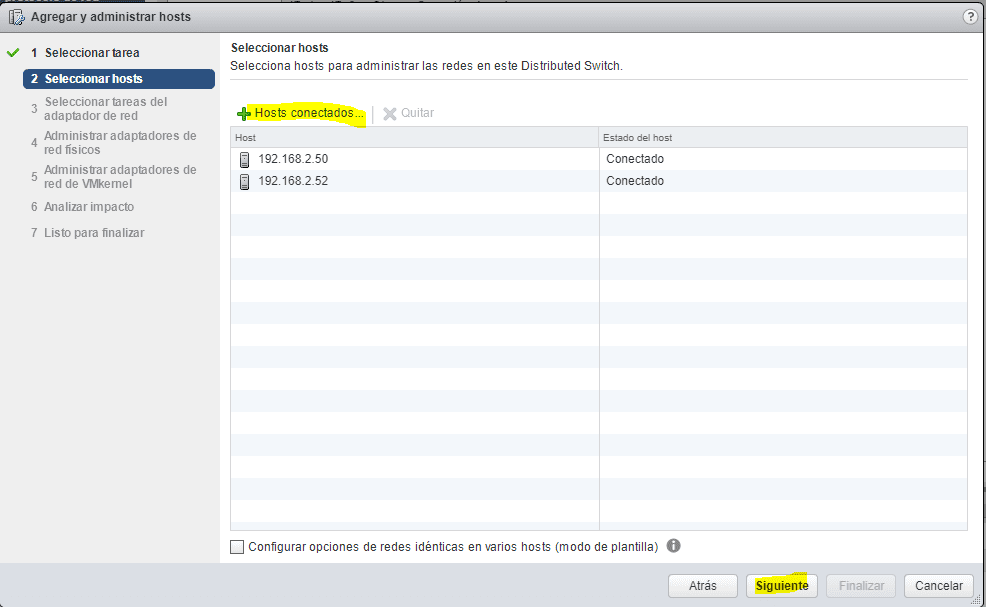
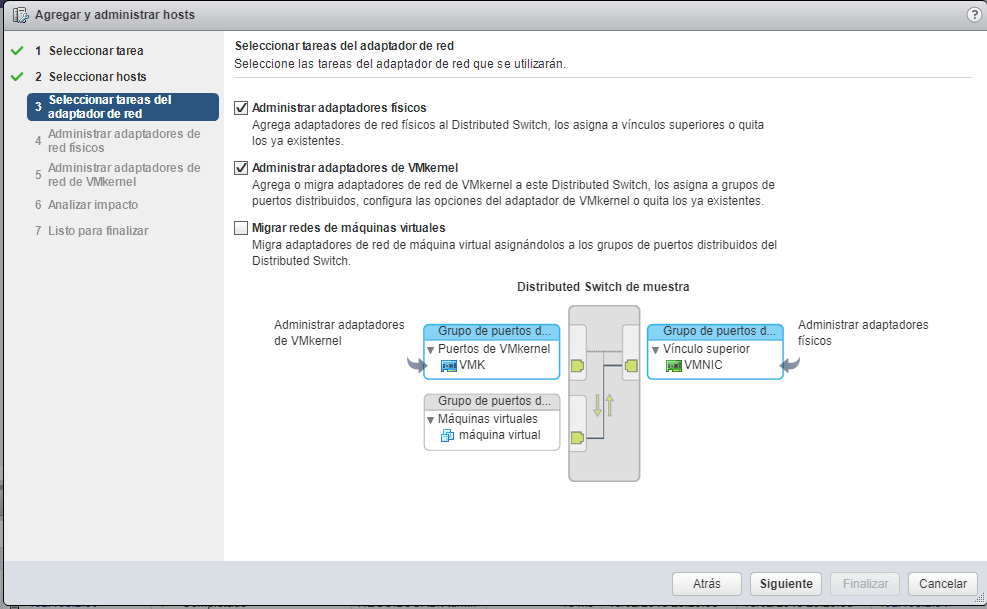
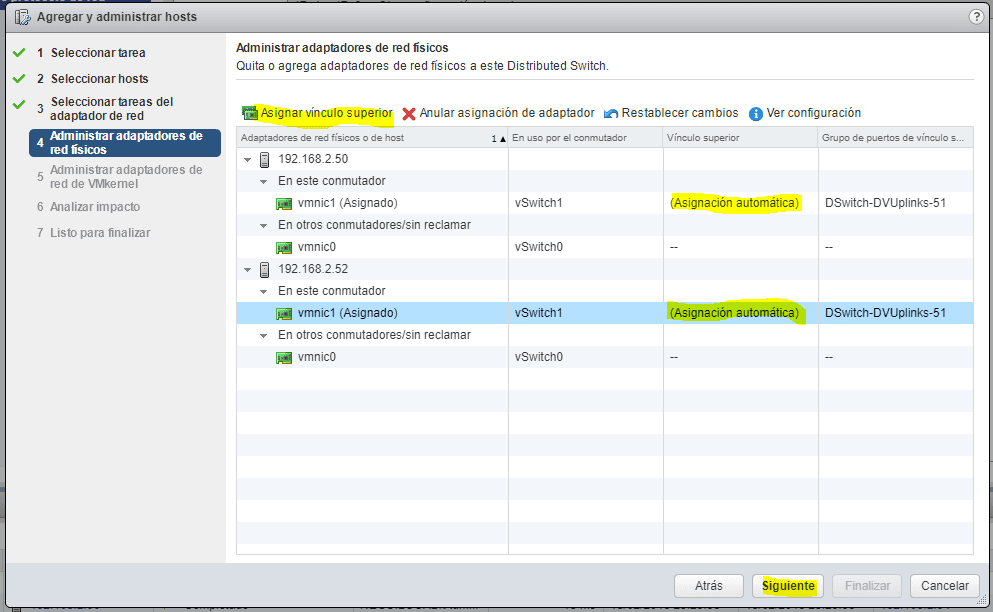

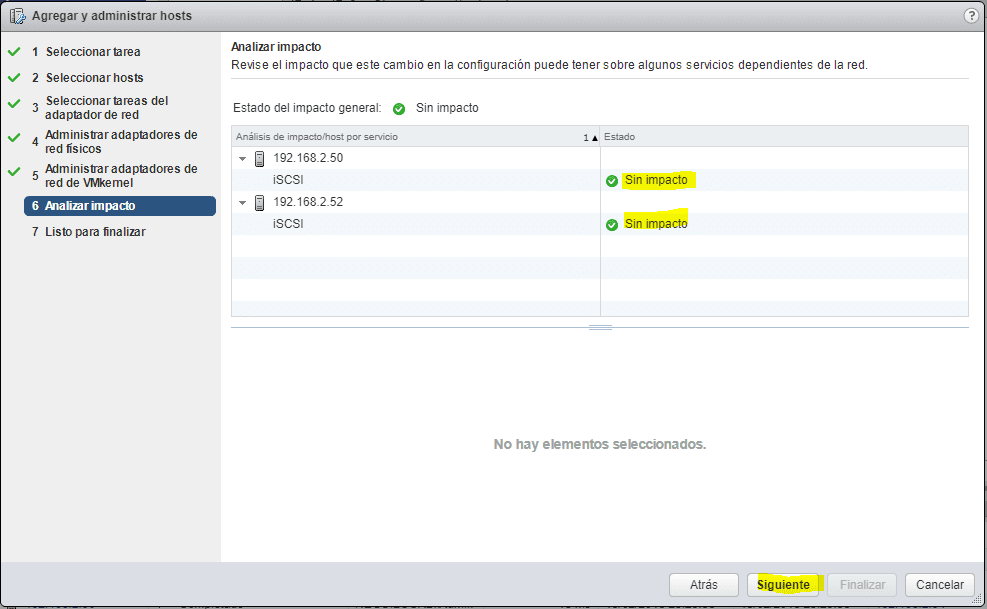
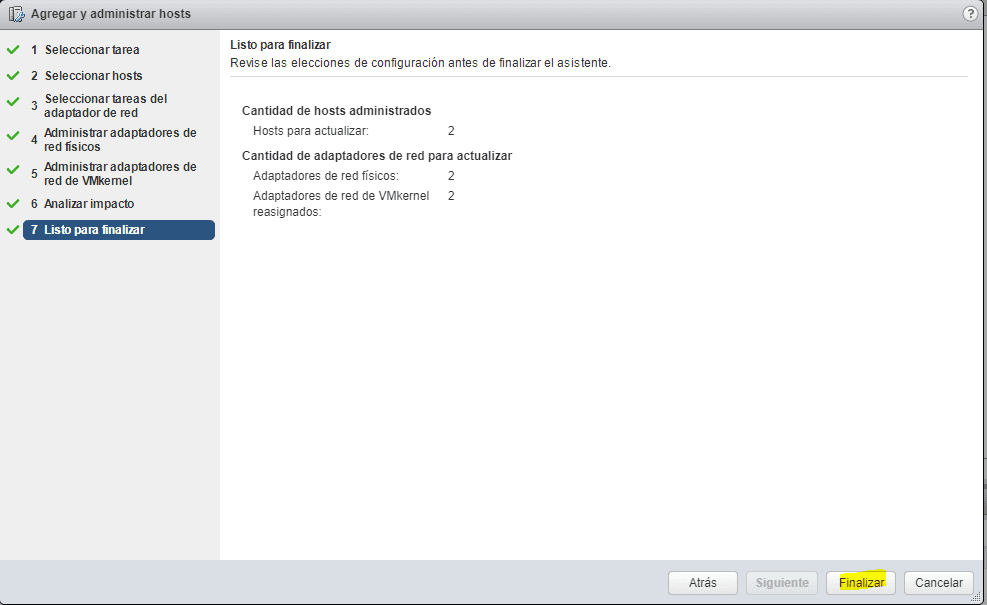
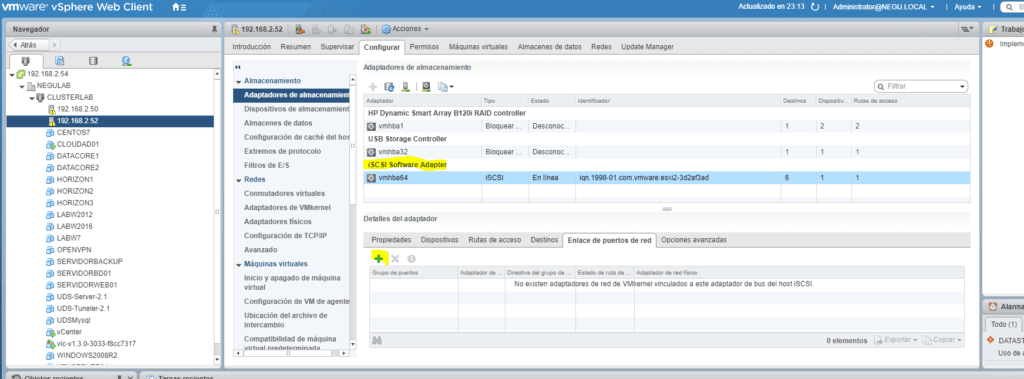
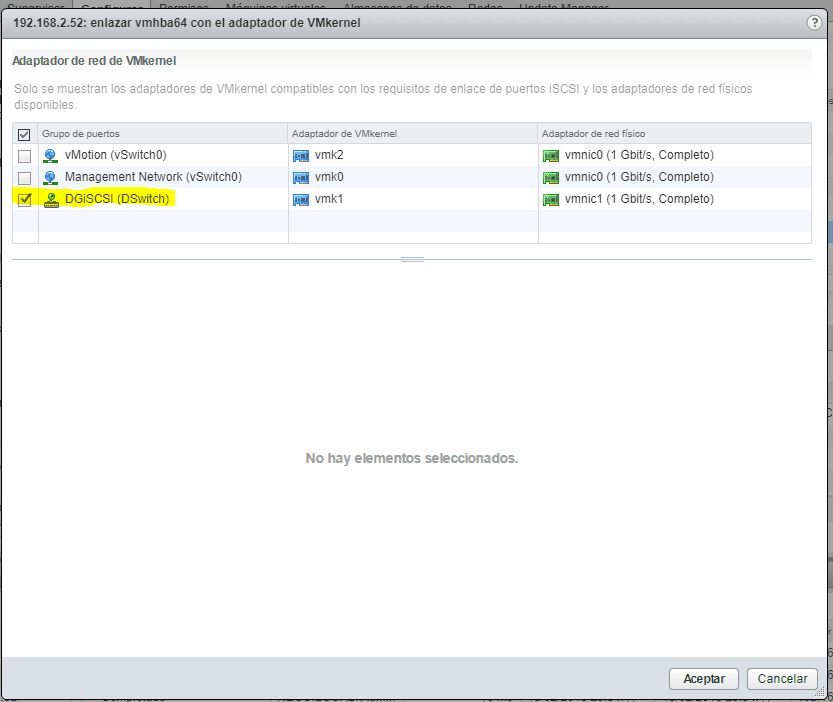
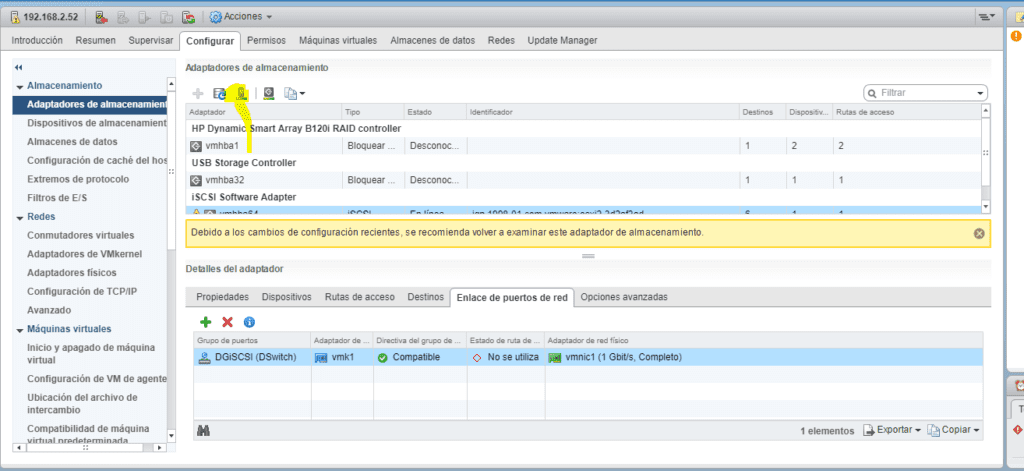
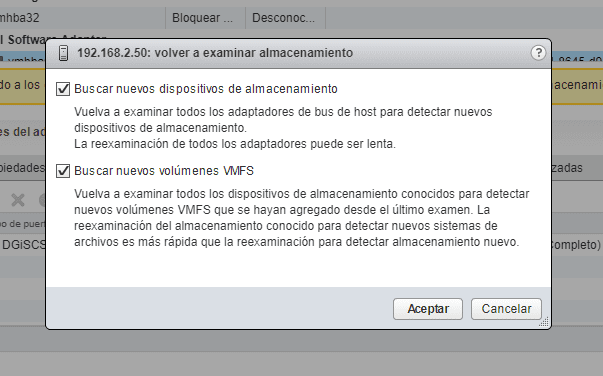
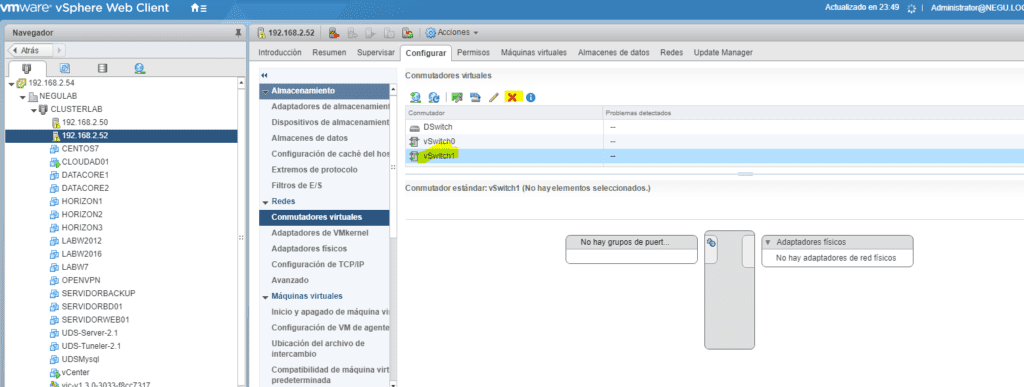
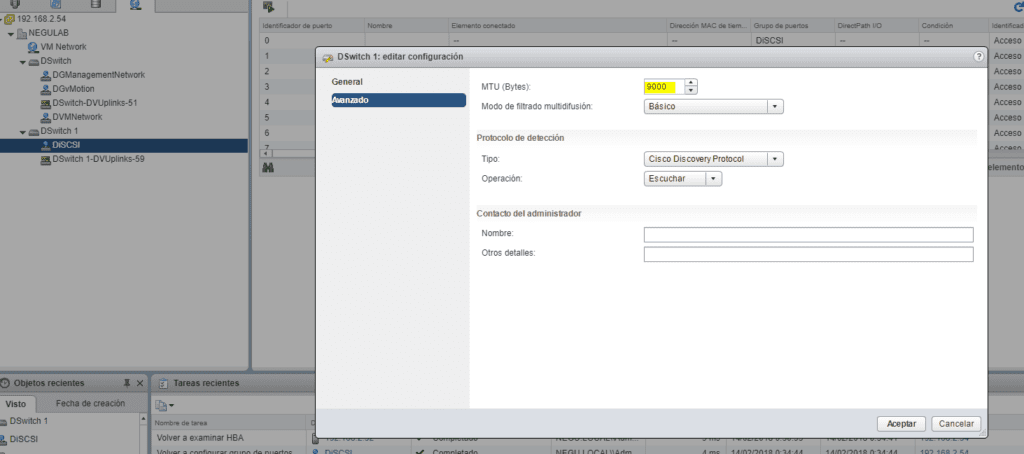
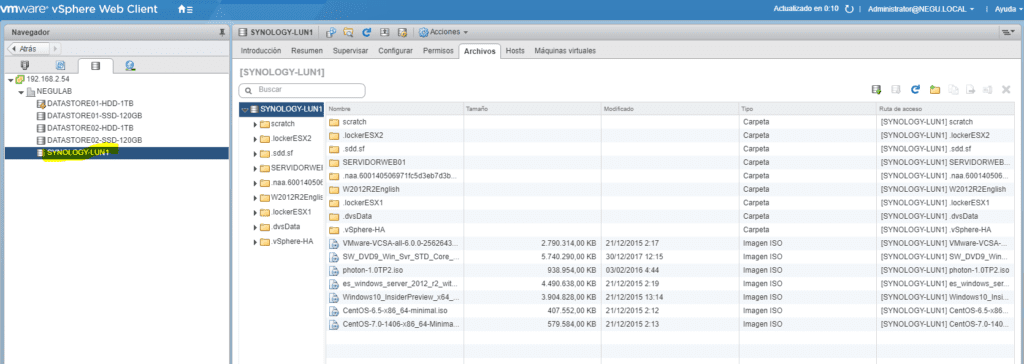


4 comentarios
Pingback: Instalar Plugin VIC para vCenter Server Appliance - VMware Blog
Pingback: Laboratorio VMware Integrated Containers - VMware Blog
Pingback: Configuracion VMware Virtual Container Host - VMware Blog
Pingback: Desinstalar plugin vSphere Integrated Containers - Blog VMware y Citrix